Gemini API Key 白嫖+无限续命全攻略
今天,这篇文章是一篇Google Gemini API Key的白嫖攻略文。

这篇文章将从如何获取Google Gemini API Key、如何配置管理多账号、如何使用 API Key三个方面进行了详细演示,特别适合0基础的朋友们。
01 如何申请Google Gemini API key
打开Google Al Studio页面https://aistudio.google.com,点击左下角的“Get API key”
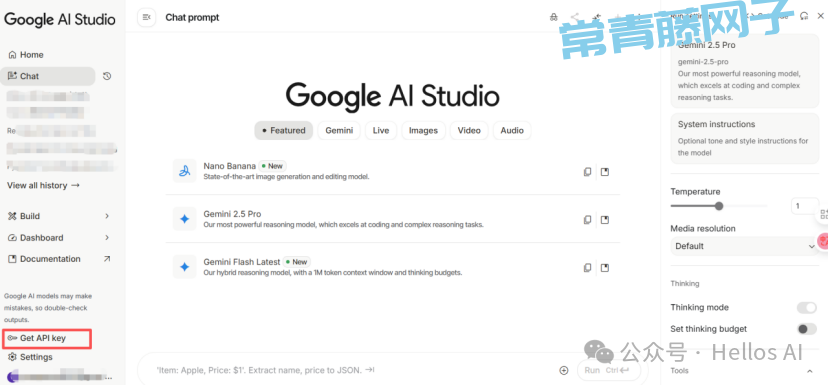
进入API Key页面,点击右上角的“create API Key”
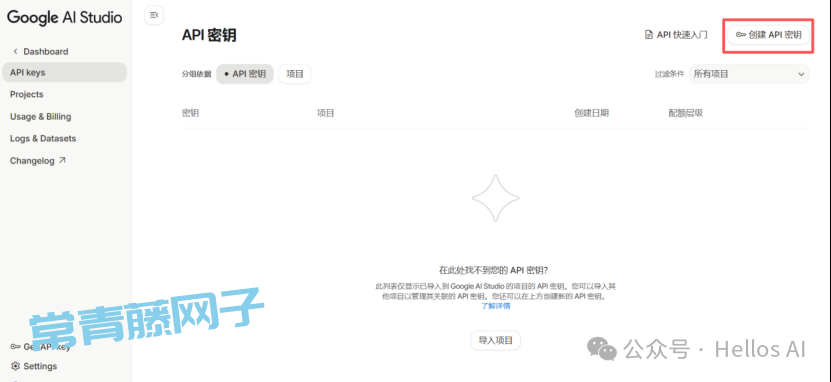
输入项目名称点击创建之后会提示我们无法创建,需要去Google Cloud控制台创建。
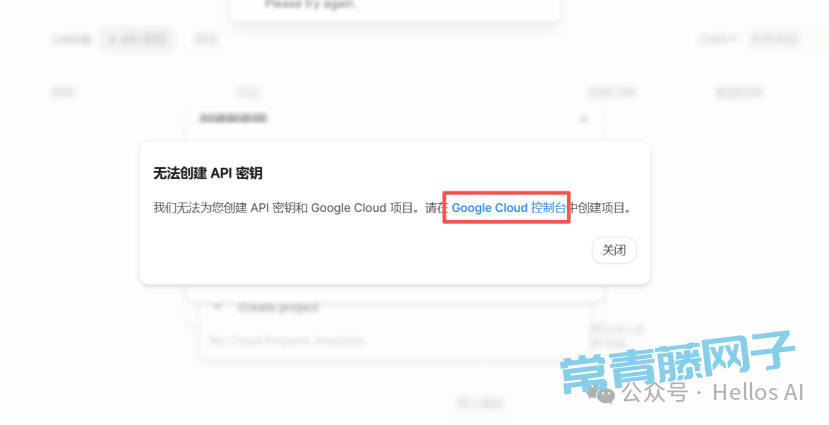
点击提示窗口上的“Google Cloud 控制台”链接,跳转到Google Cloud 控制台的过程中需要我们选择账号,选择Google 邮箱账号。
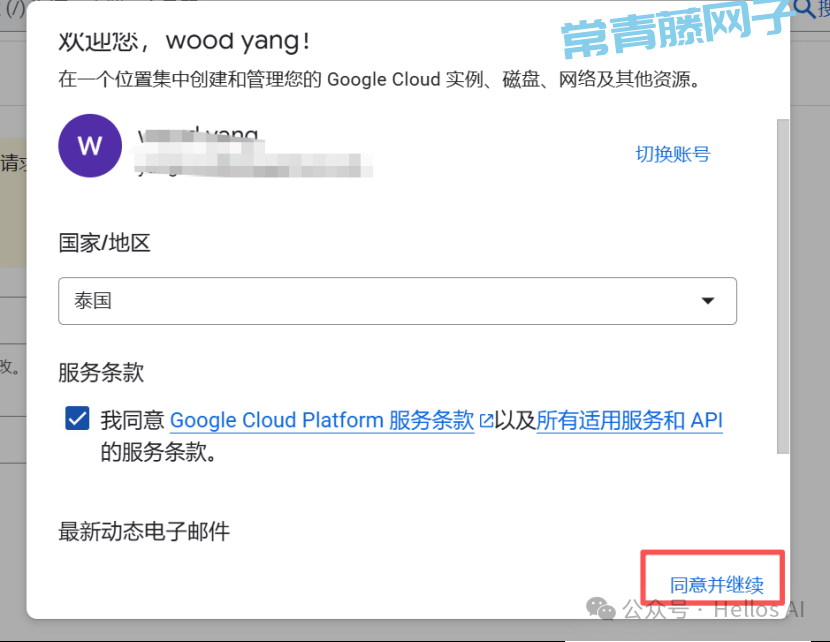
点击“同意并继续”按钮进入到Google Cloud 控制台页面
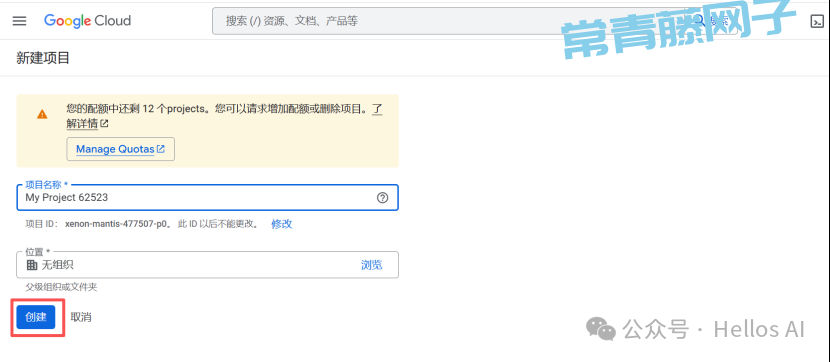
在页面中输入项目名称,比如我输入的是AI Agent,点击“创建”按钮
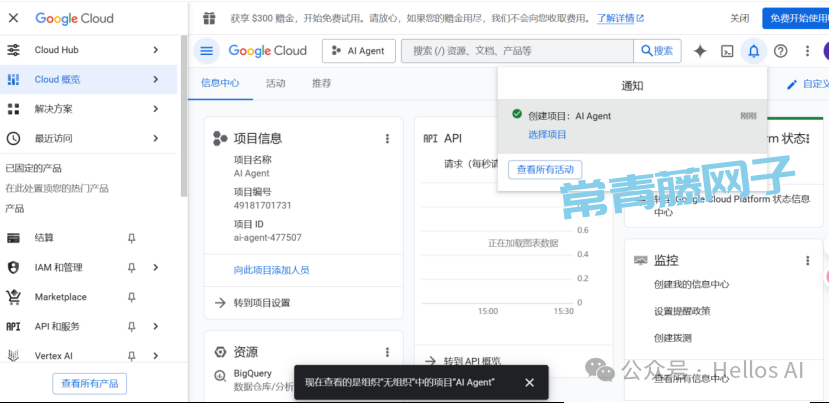
这时提示我们项目创建成功,页面上显示项目信息。我们需要重新回到
Google AI Studio的API密钥页面点击“创建API密钥”
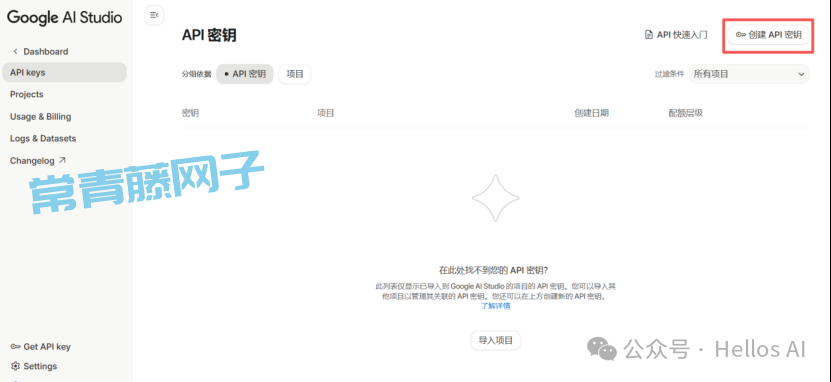
在创建新密钥窗口中输入密钥名称、点击选择导入的项目下拉列表中的“Import project”。
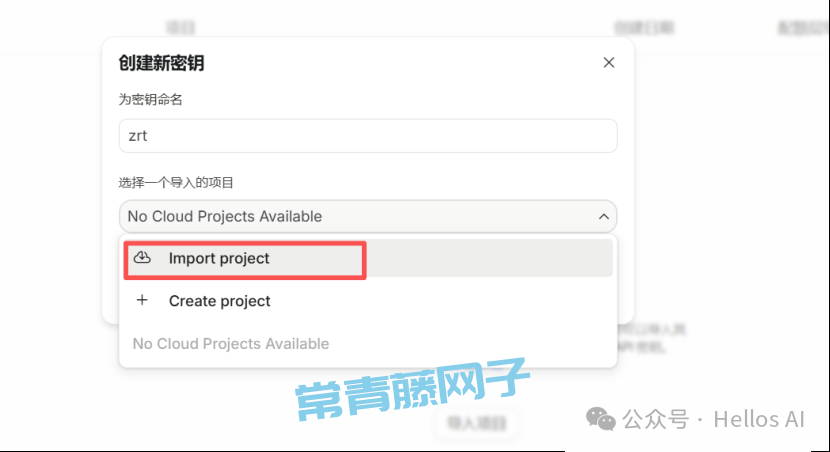 页面右侧显示我们刚创建的项目“AI Agent”
页面右侧显示我们刚创建的项目“AI Agent”
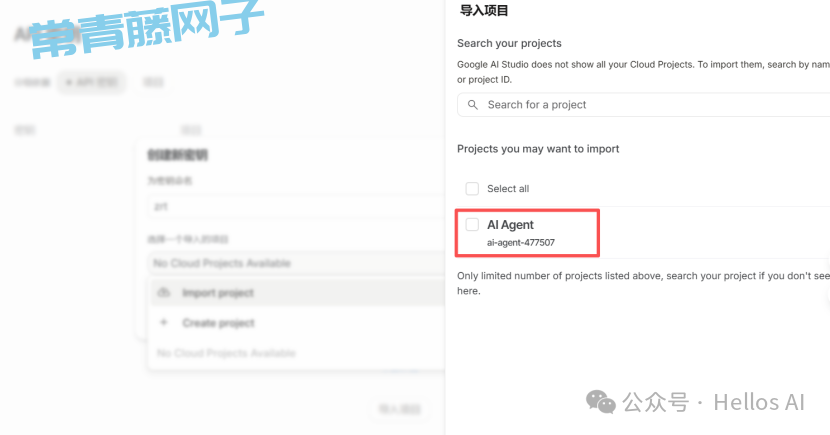
勾选“AI Agent ”,点击“导入”按钮。
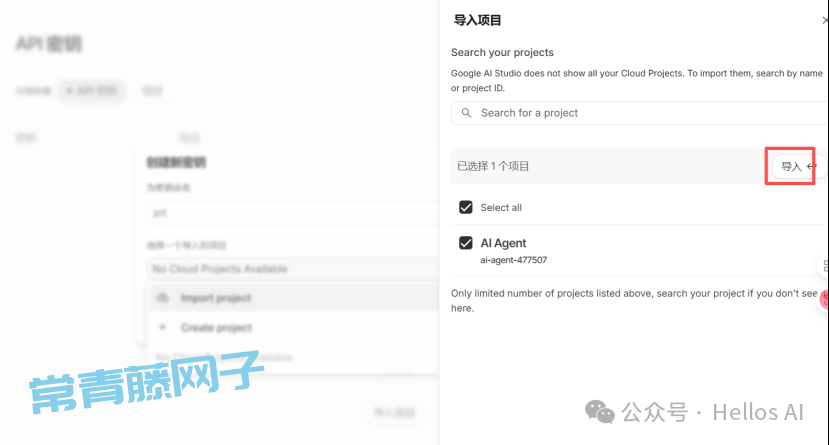
项目成功导入,在创建新密钥窗口已经显示我们的项目名称
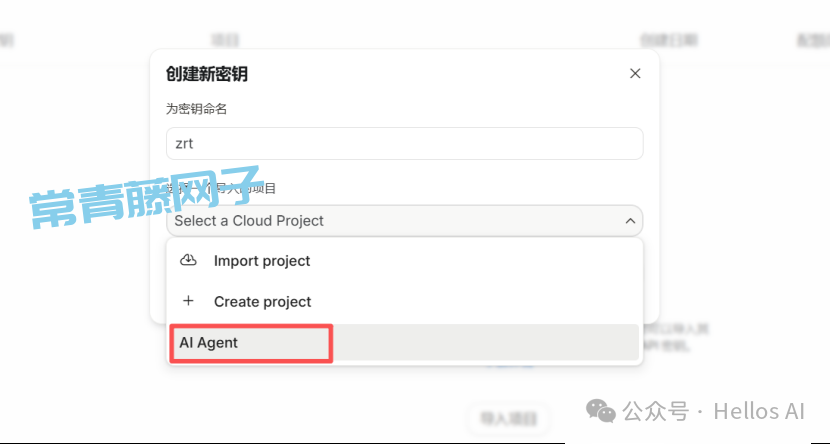
点击项目名称,再点击“创建密钥”按钮
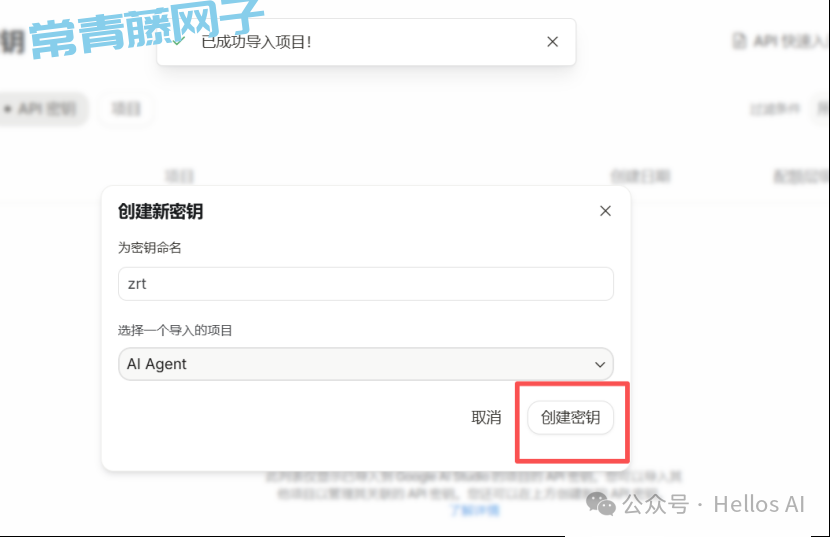
API密钥页面显示创建的密钥信息,表示我们的Google API key 创建成功。
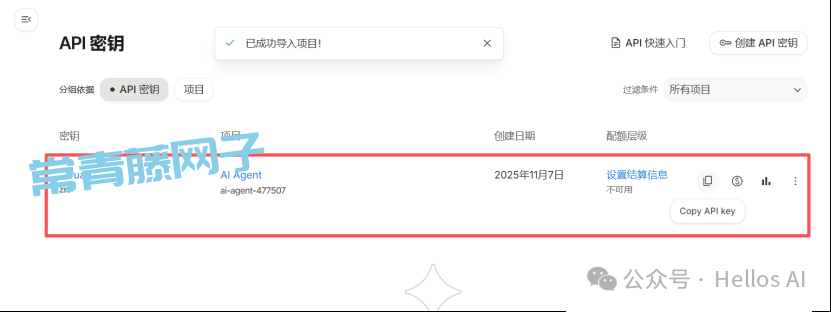
02 如何配置、管理多账号
接下来我们根据GitHub上面的一个开源项目来帮我们管理多个Google的API Key。
在浏览器中输入网址:https://github.com/su-kaka/gcli2api 进入gcli2api主页。
gcli2api 是 github 上开源的一个将Google Gemini API转换为 OpenAI 和 GEMINI API 格式的代理工具。
它支持多账户管理、自动轮换、实时日志监控等功能。
我们需要先下载这个项目,点击页面右上角的“Code”下拉列表中的“Download ZIP”。
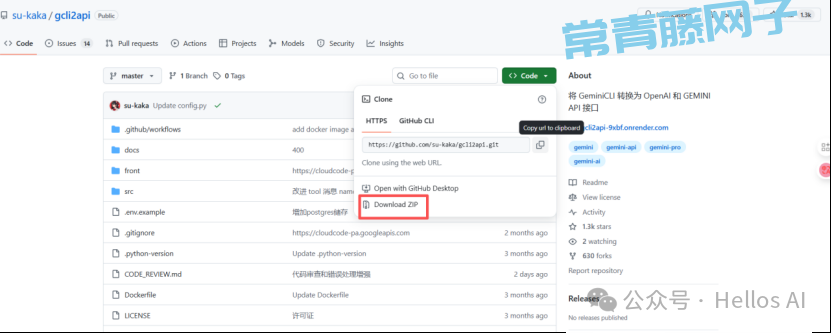
下载成功后,将它解压。
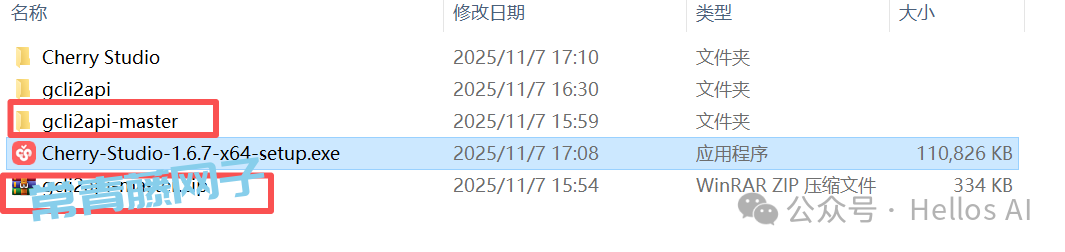
接下来将gcli2api主页往下拉,拉到安装指南的位置。
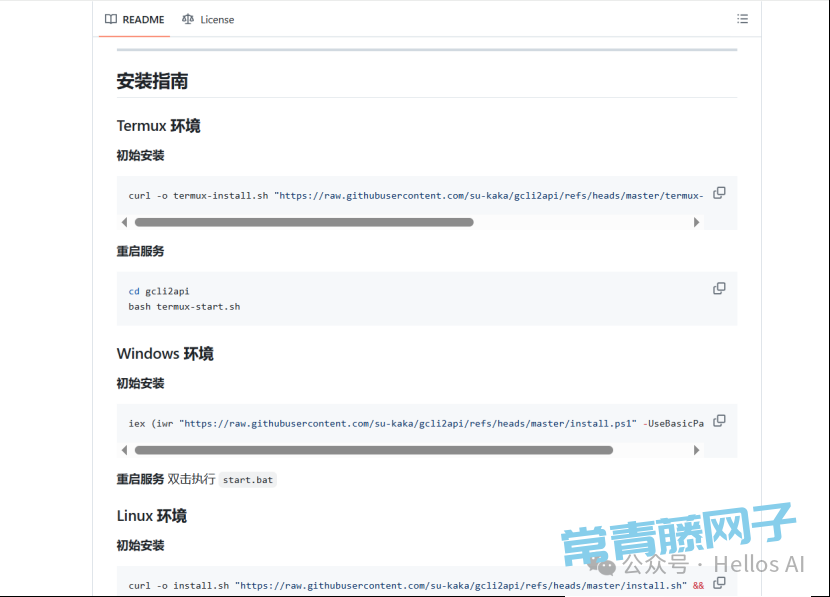
根据自己的环境复制对应的命令,我的是windows系统,所以我复制windows对应的命令。
然后按住Win + S键, 输入 PowerShell ,点击PowerShell右键选择 “以管理员身份运行”,省得后面权限报错。
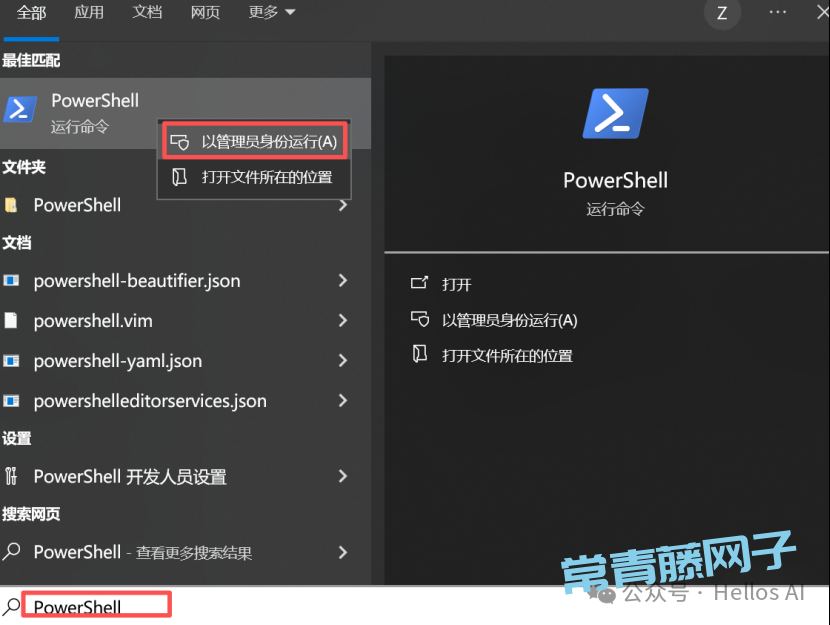
进入PowerShell终端,将目录切换到我们解压gcli2api
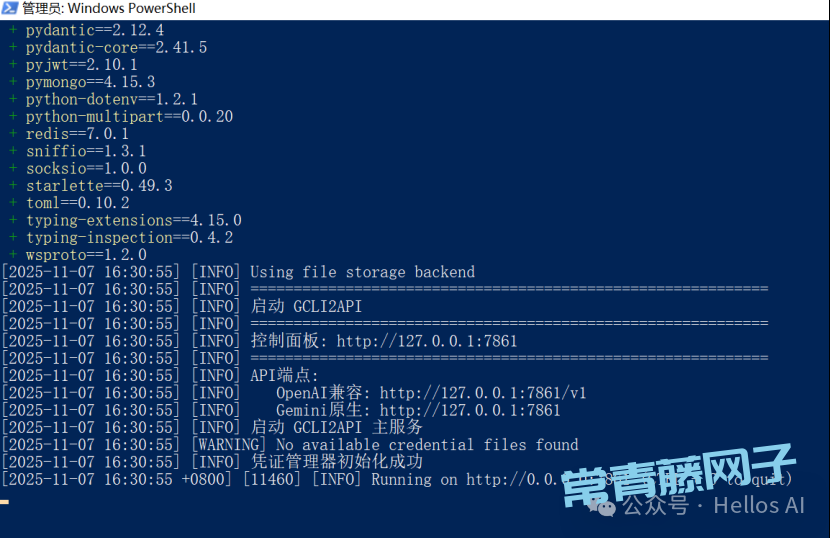
等待gcli2api安装成功后会出现上图所示的信息。复制控制面板的网址,在浏览器中打开: http://127.0.0.1:7861
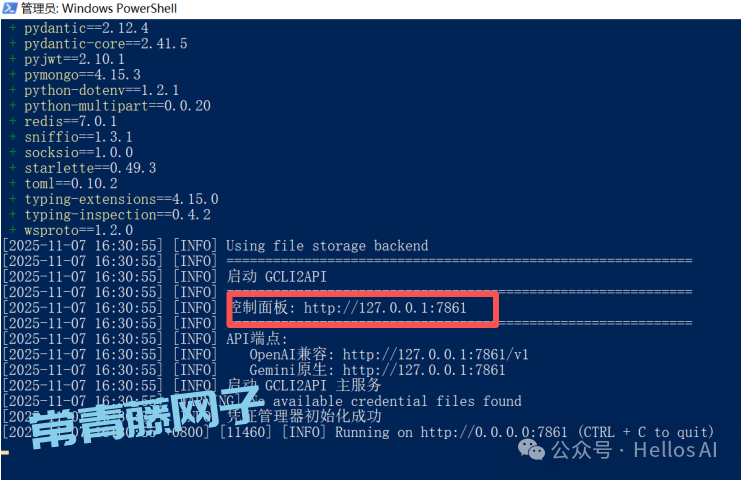
进入GCLI2API管理面板,输入默认密码,小写的pwd,点击登录。
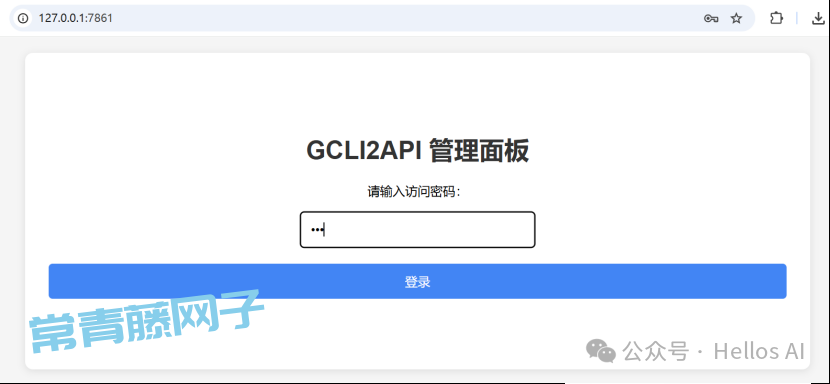
接下来在GCLI2API控制面板里面添加Google APIKey
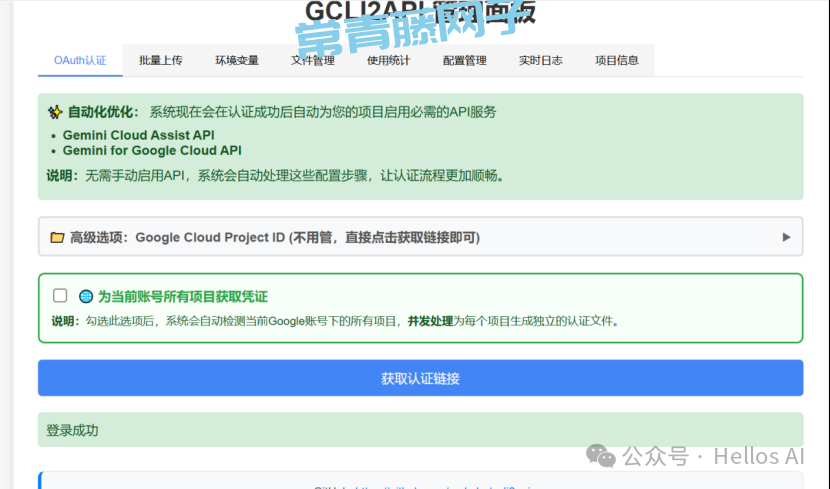
点击获取认证链接按钮,选择账号信息。
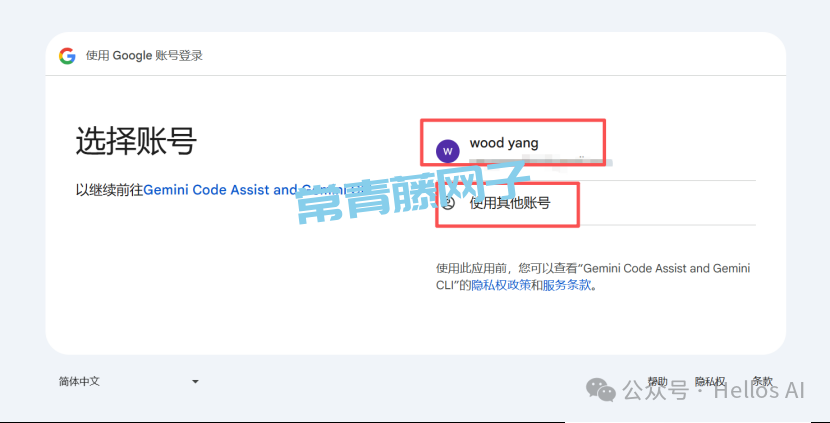
然后点击生成的认证链接,认证成功会跳转到新的页面,显示如下信息:

这样就认证成功了。再点击下方的“获取认证文件”按钮
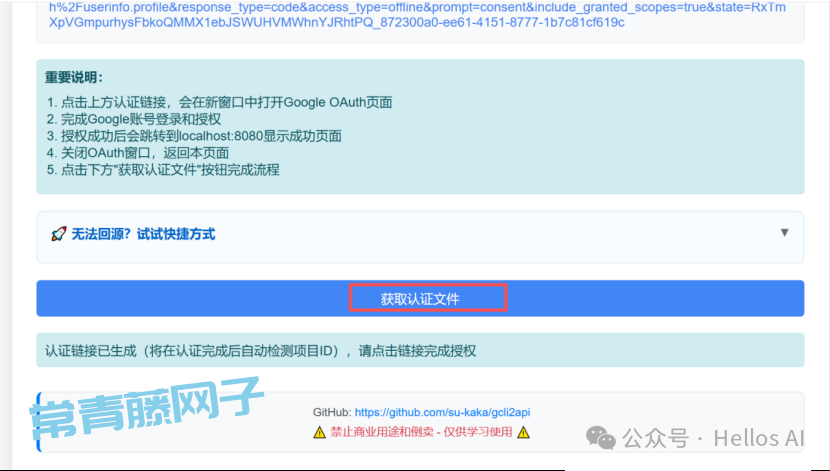
页面中显示认证文件内容,代表认证文件生成成功了。
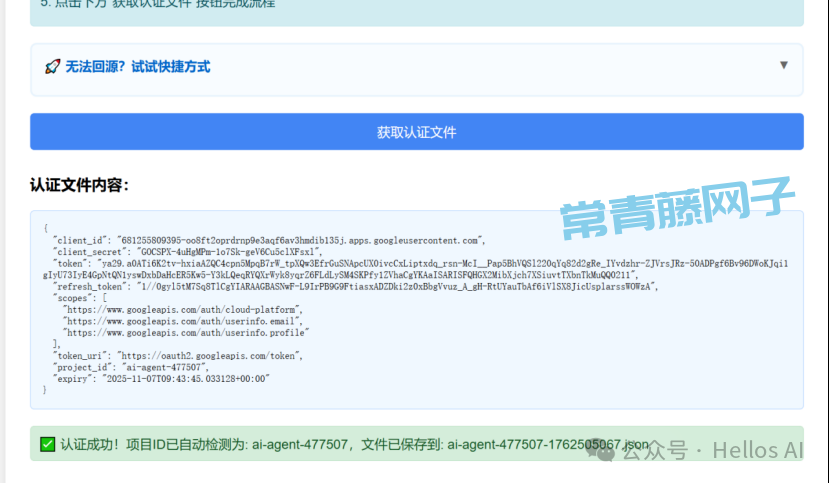
如果我们还想添加更多的账号怎么办呢?
再次点击“获取认证链接”,点击新生成的链接,然后选择其他的Gmail账号,操作步骤与之前的一样,不再赘述。
点击页面上方的文件管理,可以查看到我们刚才添加的API key的账号。
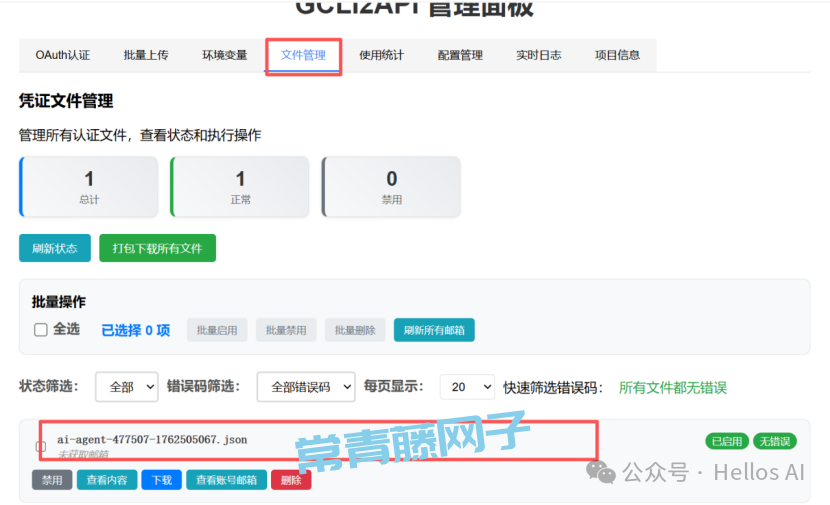
如果添加多个账号,状态筛选下方就会有多条API key的账号记录。
03 如何使用Google Gemini Key
我们已经配置好了Gemini API key,怎么去使用它呢?
我们一般通过第三方工具来使用,比如cherry studio。
在浏览器中输入网址https://www.cherry-ai.com/
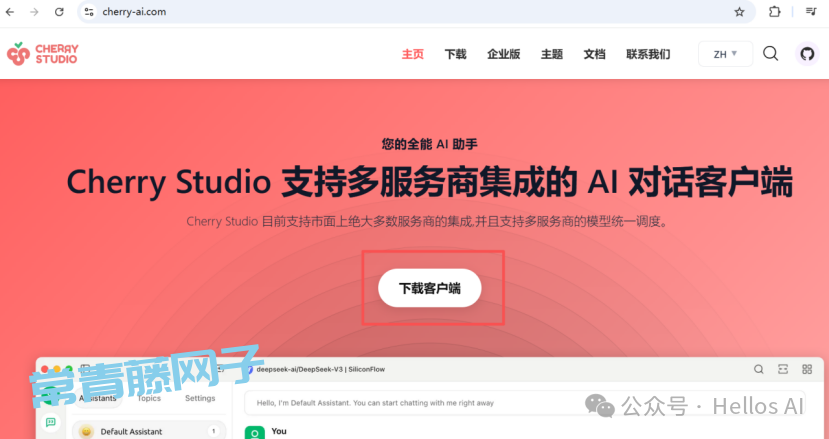
下载安装好cherry studio。
我们打开powershell,这里有两种访问格式,一种是OpenAI兼容格式,一种是Gemini原生格式。
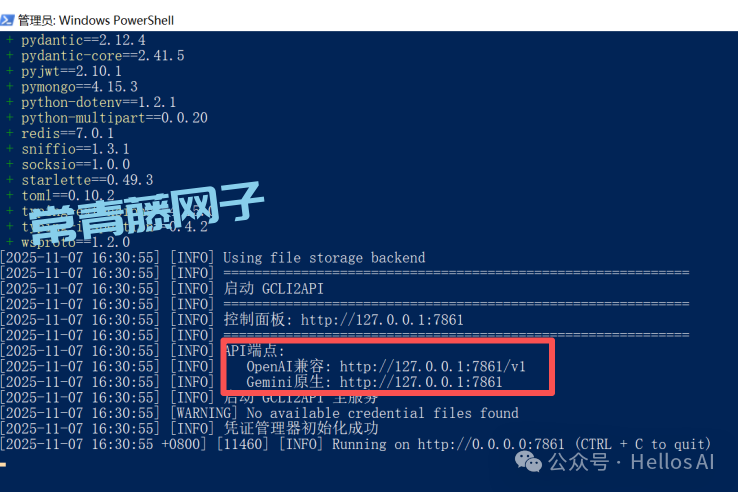
接下来我将在cherry studio中演示如何通过Gemin原生地址访问。
把Gemini原生: http://127.0.0.1:7861复制下来。
打开已安装好的cherry studio。点击cherry studio窗口右上角的设置,找到模型服务,点击Gemini
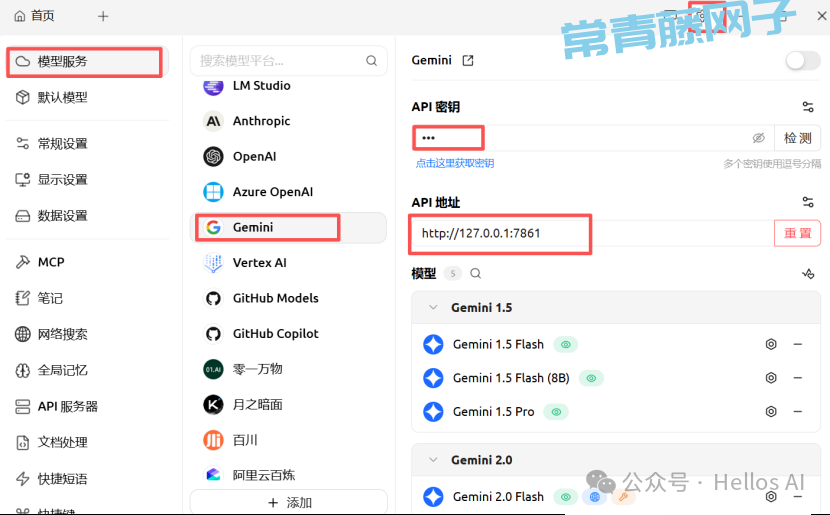
将我们复制的Gemini原生地址填写进去,密钥就是小写的pwd,接下来添加模型。
在添加模型之前,我们回到gcli2api主页,查看它所支持的模型有哪些?我们根据它所支持的模型去添加。
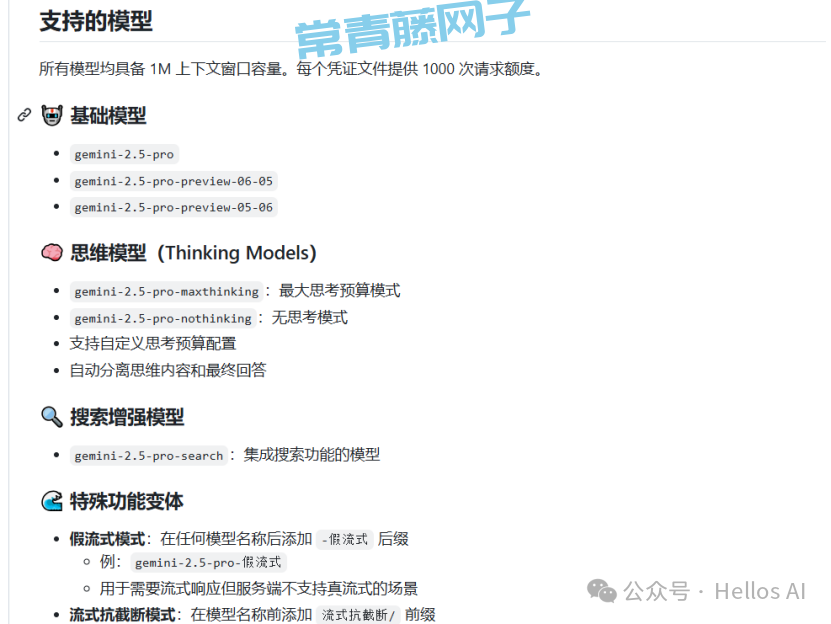
查看完所支持的模型后,回到cherry studio窗口点击右下方的添加按钮。
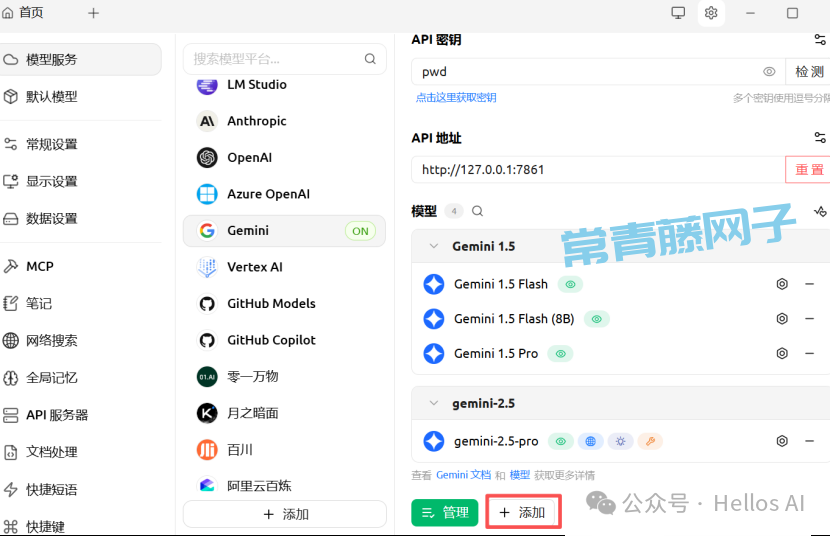
在添加模型窗口中,输入添加的模型id,点击“添加模型”按钮。
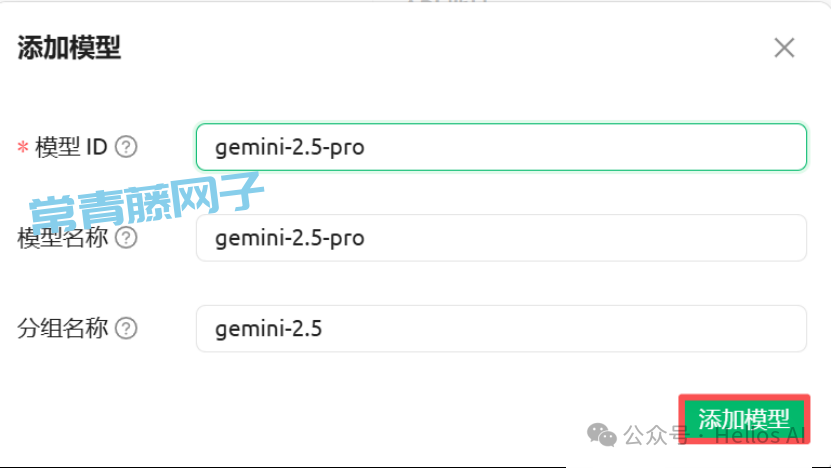
模型添加成功后,会在页面中显示,点击“API 密钥”右下方的“检测”按钮
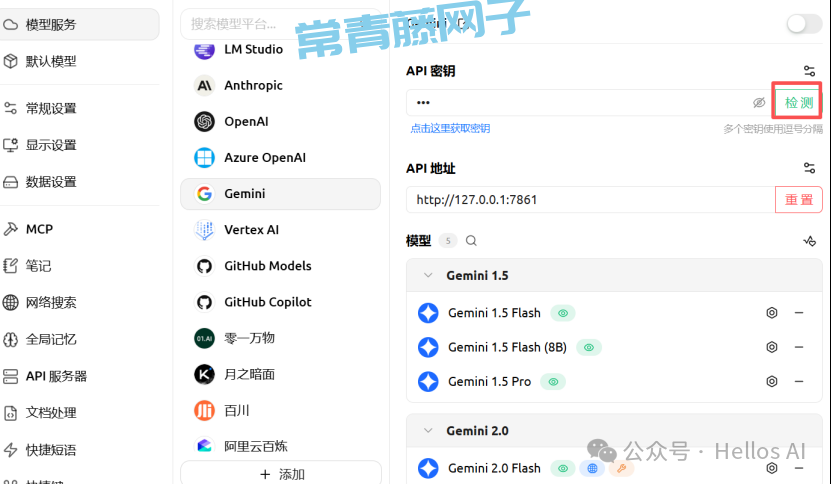
选择我们刚才添加的模型进行检测
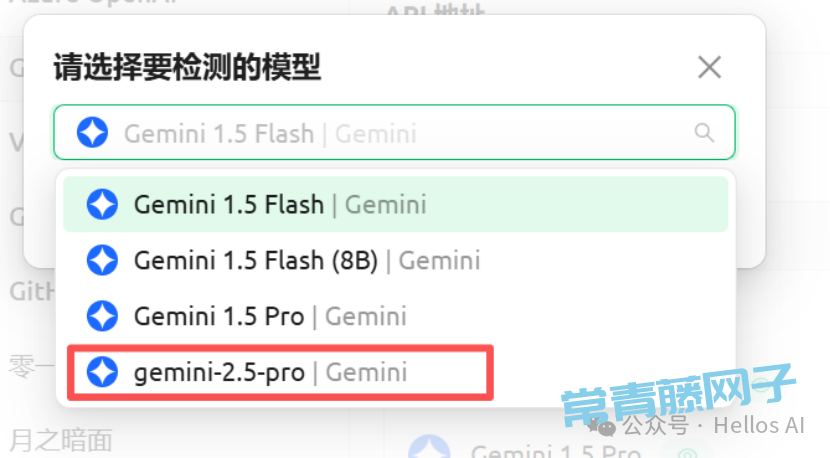
检测成功,页面上方会提示“连接成功”。
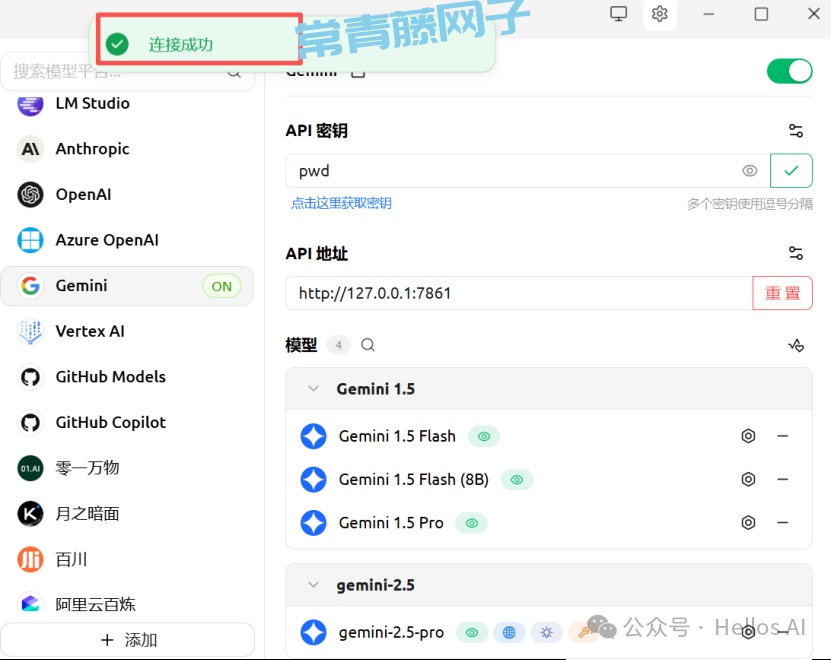
点击cherry studio窗口左上角的首页,然后选择我们刚测试成功的模型“Gemini-2.5-pro”
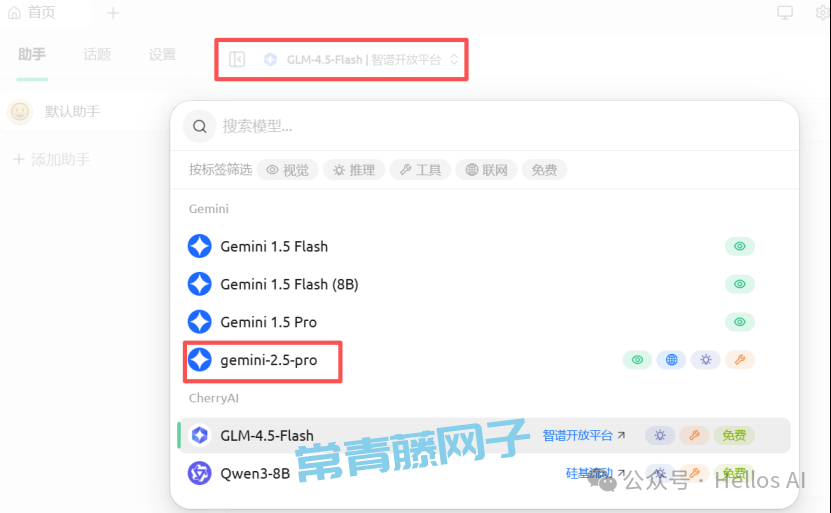
在窗口下方的输入框中输入内
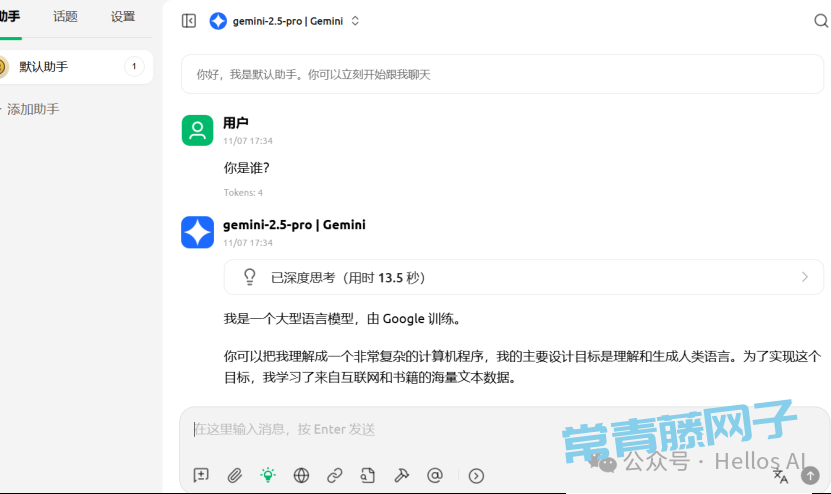
Gemini-2.5-pro大模型能够正常回复,说明本地的API key调用正常,能正常使用。
点击GCLI2API 页面上方的“使用统计”可以查看API调用情况。
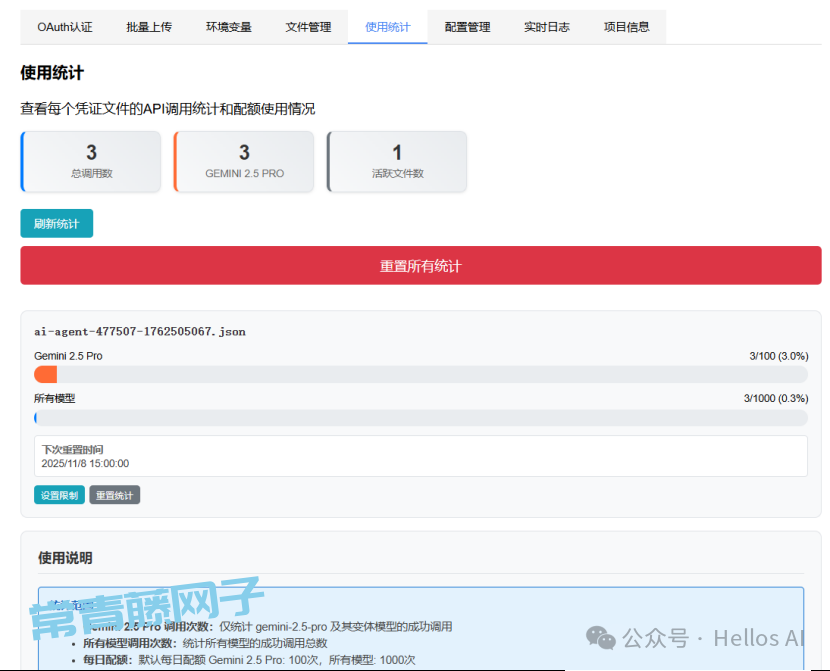
Gemini 2.5pro每天可调用次数是100次,那怎样才能打破它的这个限制,让我们可以无限白嫖呢?
GCLI2API检测到哪个账号调用API超过100次它就会自动轮换另一个账号去使用,并且不会被Google监测到是同一台主机调用。
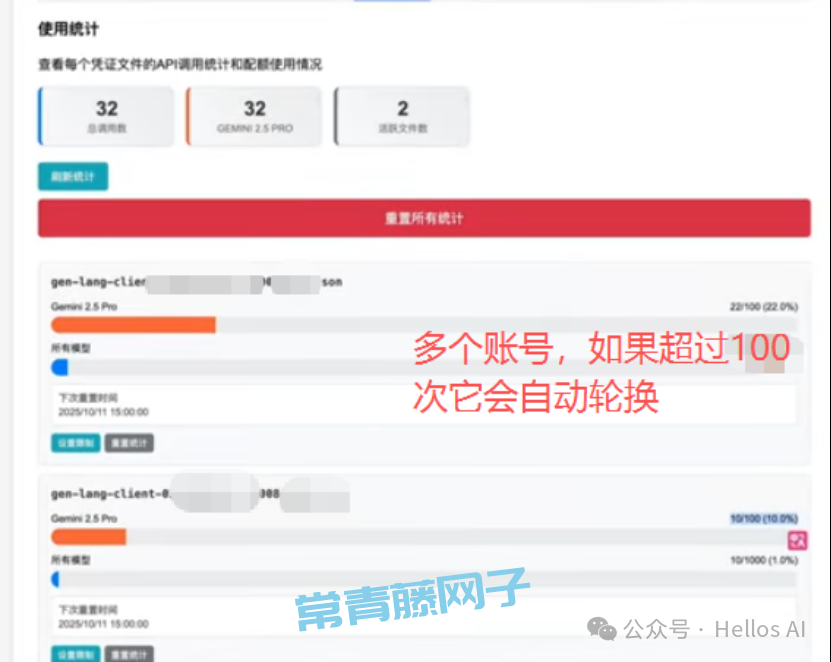
因为GCLI2API帮我们做了伪装,如果你有多个账号就可以无限地轮询,也就实现了无限白嫖。
04 写在最后
如果没有多个账号但对使用的模型要求不高,也可以调用Google的其他模型,每个模型都有100次调用,对于我们普通人来说足够用了。
另外提醒一下如果访问Google gemini官网有点问题,我们可以使用镜像的网站,在GCLI2API的配置管理页面中点击“”就可以了,但是第一次导入API key的账号,还是需要魔法的。
转自:https://mp.weixin.qq.com/s/DOEy9wGu_Xi1LMgn6IuW5w


共有 0 条评论